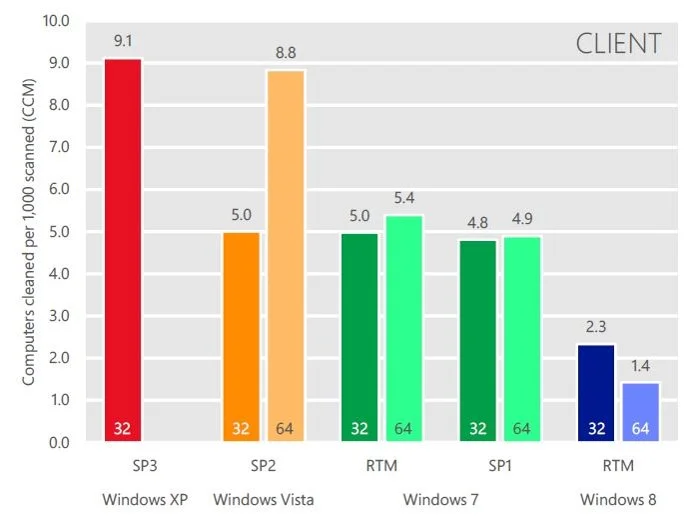Was bedeutet das Supportende von Windows XP für die eigene Umgebung?
Am 8. April 2014 endet der Extended Support für Windows XP und Office 2003. Ab diesem Datum wird Microsoft keine neuen Sicherheitsupdates und Hotfixes mehr veröffentlichen. Außerdem gibt es keinen kostenlosen oder bezahlten Support mehr.
Welche Problematik ergibt sich für bestehende XP Maschinen?
Da keine Sicherheitsupdates mehr ausgeliefert werden, wird jeder neu entdeckte Exploit auf ewig ein Zero Day Exploit bleiben und stellt somit ein potentielles Sicherheitsrisiko für die eigene Umgebung dar. Es kommt zur Gefährdung der PCs und Daten durch Viren, Spyware und andere Schadsoftware.
Das Risiko, dass für Windows XP weitere Sicherheitslücken gefunden und ausgenutzt werden ist relativ groß. Windows XP ist schon jetzt das unsicherste Betriebssystem von Microsoft, wie der Microsoft Security Intelligence Report Vol. 15 nahelegt:
Eine weitere Problematik kommt durch die Veröffentlichung von Sicherheitsupdates für die aktuellen Betriebssysteme wie Windows Vista, 7 und 8 zustande. Aus diesen Sicherheitsupdates kann mittels Reverse Engineering die geschlossene Sicherheitslücke ausfindig gemacht werden. Es ist wahrscheinlich, dass diese Sicherheitslücke bereits unter Windows XP bestand. Da hierfür allerdings kein Update mehr geliefert wird, kann die Sicherheitslücke hier relativ einfach ausgenutzt werden.
Migration von Windows XP
Es sollten möglichst schnell alle bestehenden Windows XP Rechner auf ein neues Betriebssystem migriert werden. Am Sinnvollsten ist hier eine Migration auf Windows 7 oder Windows 8.1. Die Hardwareanforderungen für Win 7 und Win 8.1 sind relativ ähnlich. Grob gesagt sind dies:
Prozessor: 1 Gigahertz (GHz) oder schneller
RAM: 1 GB (32-Bit) oder 2 GB (64-Bit)
Festplattenspeicher: 16 GB (32-Bit) oder 20 GB (64-Bit)
Grafikkarte: Microsoft DirectX 9-Grafikkarte mit WDDM-Treiber
Natürlich sollte auch die Software, die unter Windows XP lief, überprüft werden, ob sie unter dem neuen Betriebssystem läuft. Hierzu stellt Microsoft einen Upgrade Advisor für Win 7 und Win 8 bereit (der Upgrade Advisor für Win 8.1 läuft unter XP nicht, daher sollte hier der Upgrade Advisor für Win 8 benutzt werden). Sollte der Upgrade Advisor nicht für jedes installierte Programm ein Ergebnis liefern, kann man im Windows Kompatibilitätscenter nachschauen, oder man wendet sich direkt an den Hersteller der Software. Eine weitere Möglichkeit wäre es die Software mit dem Microsoft Assessment and Planning Toolkit zu überprüfen.
Da ein In-Place Upgrade von Windows XP nur auf Windows Vista möglich ist, muss Win 7 oder 8.1 neu installiert werden. Sollen von der XP Maschine Daten und Einstellungen übernommen werden, kann man diese mit Hilfe des User State Migration Tool USMT, welches im Windows ADK enthalten ist, übertragen. Bei der Migration von XP zu 8.1 gibt es hier einen Spezialfall. Hier benötigt man für die XP Maschine USMT 5.0 und für die Win 8.1 Maschine USMT 6.3. Man liest dann auf der XP Maschine die Daten mit USMT 5 aus und kann diese Daten dann auf Win 8.1 mit dem neuen USMT wieder einspielen.
Wie sichere ich Maschinen, auf denen weiterhin XP ausgeführt werden muss?
Da manche Programme ausschließlich auf Windows XP laufen, kann es im Einzelfall nötig sein weiterhin eine Maschine mit Windows XP einzusetzen. Hier sollte man sich über die Sicherheitsrisiken im Klaren sein und diese minimieren. Es ist nicht ausreichend einen aktuellen Virenscanner zu installieren, da dieser nur eine Schicht des Betriebssystems überwachen kann, und auch viele Hersteller von Antivirenscannern den Support für XP 2015 einstellen werden.
Vielmehr sollte die Maschine nicht mehr im gleichen Netz wie die anderen Produktivsysteme laufen und keinen Internetzugang mehr haben. Es sollten auch keine Wechselmedienspeicher wie z.B. USB-Sticks mehr eingesteckt werden. Am Sichersten ist es die Maschine völlig isoliert zu betreiben. Am Besten als virtuelle Maschine, die häufig zurückgesetzt wird.
Für die übrigen XP Maschinen bleibt eigentlich nur folgendes:
- ASP.NET 1
- Active Directory 41
- Administration Tools 1
- Allgemein 60
- Backup 4
- ChatBots 5
- Configuration Manager 3
- DNS 1
- Data Protection Manager 1
- Deployment 24
- Endpoint Protection 1
- Exchange Server 62
- Gruppenrichtlinien 4
- Hyper-V 18
- Intune 1
- Konferenz 1
- Künstliche Intelligenz 7
- Linux 3
- Microsoft Office 11
- Microsoft Teams 1
- Office 365 11
- Office Web App Server 1
- Powershell 21
- Remote Desktop Server 1
- Remote Server 1
- SQL Server 8
- Sharepoint Server 12
- Sicherheit 1
- System Center 10
- Training 1
- Verschlüsselung 2
- Virtual Machine Manager 1
- Visual Studio 1
- WSUS 7
- Windows 10 12
- Windows 8 9
- Windows Azure 4
- Windows Client 1
- Windows Server 24
- Windows Server 2012 7
- Windows Server 2012R2 15
- Windows Server 2016 7
- Windows Server 2019 2
- Windows Server 2022 1
- Zertifikate 4